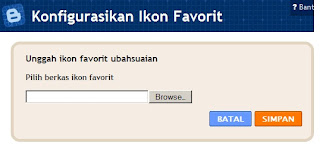Google adsense bisa jadi program adsense yang paling populer di kalangan blogger, populer karena udah banyak yang direject, banyak yang di banned, di disable dan banyak juga yang berhasil dapat dollar dari google adsense. Saat membuat blog baru di blogger, secara otomatis kita disodori form pendaftaran google adsense (di tab Uangkan). Tapi, jika konten blog kita berbahasa Indonesia, ini susah sekali disetujui. Nha bagi sobat blogger yang sudah berkali-kali ditolak adsense nya dan bagi sobat blogger yang pengen daftar google adsense, dalam posting ini akan saya jabarkan trik cepat di approve adsense nya. Kemarin saya praktek dengan cara ini buat daftarin temen saya, 2 google adsense di approve dalam waktu 3 jam. langsung saja silakan disimak trik-triknya berikut ini.
Trik mendaftar googel adsense yang saya jabarkan disini adalah menggunakan situs pihak ketiga, yaitu flixya.com . Flixya adalah situs sharing video, foto dan blog yang bekerjasama dengan Google. Jadi google adsense menilai blog, video dan foto yang ada di flixya untuk Adsense kita. Dengan flixya, google adsense bisa di approve paling cepet (yang udah aku alami) 2 jam. Langsung saja untuk caranya sebagai berikut:
Langkah persiapan (
langkah rekomendasi) :
- Buatlah email baru di Gmail (Rekomendasi)
- Secondary Email tidak usah diisi (Rekomendasi), soalnya kalo diisi dan email itu pernah didaftarkan google adsense, adsense anda berpeluang ditolak
- Selesai daftar email, ikuti langkah selanjutnya di bawah
Langkah pendaftaran Flixya dan adsense- Pertama, menuju TKP di Flixya.com
- Silakan daftar (sign up), isi saja form pendaftaran sesuai data sobat, dan gunakan email baru yang udah daftar di atas
- Cek email untuk verifikasi flixya
- Setelah anda terdaftar flixya, anda harus share minimal 10 foto/video/blog(artikel)
- Saya rekomendasikan sobat share blog(artikel) saja. Artikel usahakan berbahasa inggris atau topiknya menarik(tips, trik, komputer, SEO dll). Kalo sobat blogger mau, saya ijinkan copas artike saya di trik blog atau yang berbahasa inggris di blogging trick, jangan lupa sertakan sumber ya. Copas saja sampai 10 artikel terpenuhi. Kemarin saya daftar 10 artikel + 2 Foto, 2 jam langsung disetujui
- Setelah anda sudah share 10 artikel/foto/video, sobat langsung akan disodori form pendaftaran google adsense, silakan masukkan email yang baru tadi pada form pendaftaran google adsense di flixya, kemudian cek inbox email anda untuk mendapatkan link mendaftar google adsense, silakan daftar seperti biasa, isi data diri sesuai KTP
- Setelah daftar google adsense, silakan tunggu pemberitahuan dari google. Sambil menunggu ada baiknya sobat tetap submit artikel/foto/video di flixya.
Semoga Adsense anda di setujui, waktu disetujui bervariasi, jika anda sudah melakukan sesuai trik diatas peluang disetujui 90%
Update Januari 2012
Cara ini sudah tidak berlaku lagi, TOS adsense yang semakin ketat mengharuskan publisher harus mempunyai blog dengan konten berkualitas sebelum mengajukan untuk menjadi publisher google adsense :)